Efnisyfirlit
Í Microsoft Excel er engin nákvæm aðgerð sem virkar sem andstæða samtengingaraðgerðar. En samt höfum við fjölda hentugra aðferða og valkosta til að skipta texta í marga hluta. Í þessari grein muntu læra hvernig þú getur notað þessar einföldu aðferðir sem ættu að virka sem andstæða þess að sameina í Excel.
Hlaða niður æfingarvinnubók
Þú getur halað niður Excel vinnubókina sem við höfum notað til að undirbúa þessa grein.
Andstæða við Concatenate.xlsx
4 aðferðir sem virka eins og öfugt við Concatenate. í Excel
1. Skiptu texta í margar hólf með formúlu
Í eftirfarandi töflu inniheldur dálkur B fimm aðskildar hólfa, sem hver um sig hefur þrjú handahófskennd nöfn aðskilin með sameiginlegu afmarki ' Komma' (,) . Undir þremur hausum sem heita Part 1, Part 2 og Part 3 munu nöfnin vera aðskilin frá hverjum reit í Dálki B .
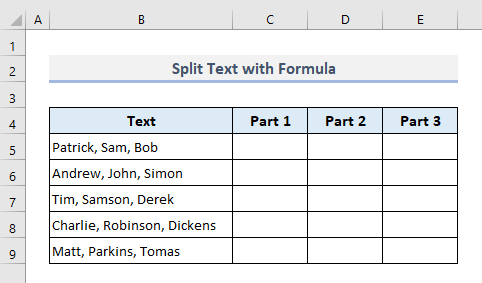
📌 Skref 1:
➤ Veldu Cell C5 og sláðu inn:
=TRIM(MID(SUBSTITUTE($B5,",",REPT(" ",999)),COLUMNS($A:A)*999-998,999)) 
📌 Skref 2:
➤ Ýttu á Enter og þú mun fá fornafnið skipt frá nöfnunum í Cell B5 .

🔎 Hvernig virkar formúlan ?
- REPT(” “,999): Hér endurtekur REPT stafurinn 'bil' 999 sinnum inni í SUBSTITUTE virka.
- SUBSTITUTE($B5,",",REPT(" ",999)): SUBSTITUTE fall kemur í stað kommu með endurteknum bilum sem nefnd eru í fyrra skrefi. Þannig skilar formúlan nafninu Patrick með bilum.
- COLUMNS($A:A)*999-998: COLUMNS fallið hér telur fjölda dálka og úthlutar gildinu sem myndast sem byrjunartala fyrir MID fallið.
- MID(SUBSTITUTE($B5,",",REPT(" ",999 )),COLUMNS($A:A)*999-998.999): Fallið MID skilar nöfnunum 'Patrick' með 999 stöfum í samtals.
- Að lokum fjarlægir aðgerðin TRIM öll óþarfa bil úr textastrengnum sem MID fallið finnur og skilar nafninu 'Patrick' nákvæmlega.
Nú skulum við fylgja restinni af skrefunum til að draga út öll önnur skipt nöfn.
📌 Skref 3:
➤ Frá Cell C5 , notaðu Fill Handle til að draga hólfið til hægri þar til þú færð þrjú skipt nöfn.
Svo, við höfum bara dregið út þrjú nöfn aðskilin frá Hólf B5 .
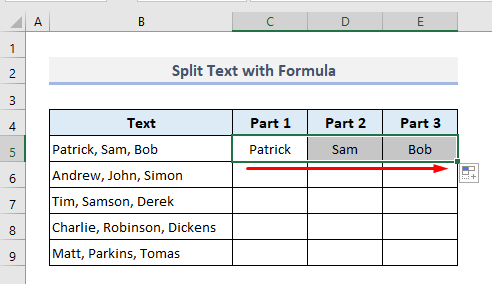
📌 Skref 4:
➤ Dragðu nú niður Fill Handle til að fylla sjálfkrafa út restina af frumunum, allt frá C 6 til E9 .
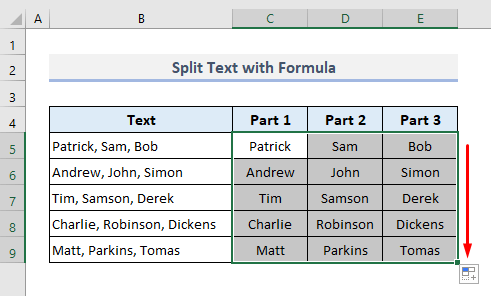
Og þú munt finna öll nöfnin skipt úr hópum nafna sem eru til staðar í dálki B .
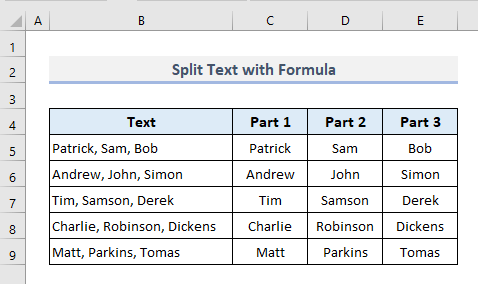
2. Andstæða við sameina: Notkun textaaðgerða til að skipta í margar frumur
Nú höfum við nokkur handahófskennd full nöfn í dálki B . Við skiptum nöfnunum og sýnum þausérstaklega í næstu tveimur hólfum í svipaðri röð.
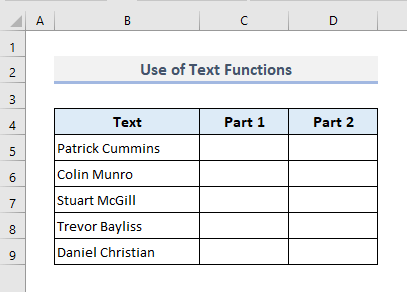
📌 Skref 1:
➤ Veldu fyrsta úttakið Cell C5 og sláðu inn:
=LEFT(B5,FIND(" ",B5)-1) 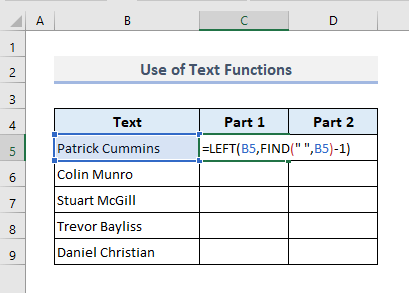
📌 Skref 2:
➤ Ýttu á Enter og notaðu Fill Handle til að fylla sjálfkrafa út restina af reitunum í dálki C .
Þú færð öll fornöfnin aðskilin frá fullum nöfnum í B-dálki .

🔎 Hvernig virkar formúlan?
- Í þessari formúlu leitar aðgerðin FINNA að fyrsta staka bilinu í B5>frumu og skilar staðsetningu bilstafsins.
- Funkið LEFT dregur nafnið út frá vinstri og skilar fjölda stafa sem tilgreindir voru með FINDA fallinu áður.
Nú skulum við sjá hvernig við getum dregið út seinni hluta hvers nafns.
📌 Skref 3:
➤ Í Hólf D5 verður nauðsynleg formúla:
=RIGHT(B5,LEN(B5)-FIND(" ",B5)) 
📌 Skref 4:
➤ Eftir að hafa ýtt á Enter og auto-f ef þú eyðir allan dálkinn D , finnurðu öll eftirnöfnin aðeins undir hausnum Hluti 2 .

🔎 Hvernig virkar formúlan?
- Í þessari formúlu skilar LEN fallið heildarfjölda stafa sem til eru í Hólf B5 og það er 15 .
- FINNA fallið skilar staðsetningu bilsins sem er að finna í þeim texta og skilar 8 .
- Reiknlegur munur á tveimur fyrri tölugildum úthlutar fjölda stafa fyrir RIGHT fallið.
- Að lokum, RIGHT fall dregur út 15-8=7 stafi frá hægri og skilar nafninu 'Cummins' .
3. Notaðu Texta í dálkahjálp til að snúa við samtengingu í Excel
Við skulum fara aftur í fyrsta dæmið okkar. Nú munum við nota hjálpina Texti í dálk til að skipta hólfum eftir að afmörkun hefur verið fjarlægð.
📌 Skref 1:
➤ Veldu svið reita (B5:B9) sem innihalda öll textagögn sem þarf að skipta.
➤ Undir flipanum Gögn , veldu Texti í dálka valmöguleikann úr skipanahópnum Data Tools .
Gagluggi mun opnast.

📌 Skref 2:
➤ Veldu valhnappinn 'Aðskilin' sem upprunalega gagnategundina.
➤ Ýttu á Næsta .
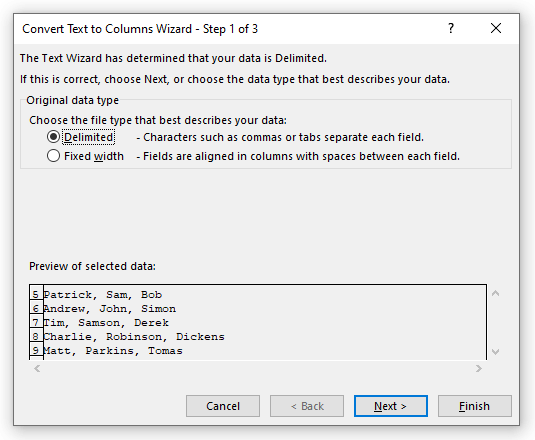
📌 Skref 3:
➤ Frá Afmörkun valkostir, merktu aðeins við Komma aðeins og skildu aðra valkosti ómerkta. Þú munt sjá forskoðun gagna eins og á eftirfarandi mynd.
➤ Ýttu á Næsta .

📌 Skref 4:
➤ Haltu valkostinum 'General' sem Dálkgagnasnið .
➤ Virkja klippingu í Áfangastað reitnum og veldu úttakshólfin á bilinu C5 til E9 .
➤ Ýttu á Ljúka og þú ert búinn.

Þú verðursýndi öll nöfnin skipt í valið úttakssvið frumna strax.

4. Notaðu Flash Fill Method til að vinna sem andstæða við Concatenate
Í síðasta dæminu okkar munum við reyna að beita Flash Fill til að draga nöfn aðskilin úr frumunum. Flassfylling fylgir mynstri til að fylla gögn sjálfkrafa í Excel. En ef eitthvað mynstur finnst ekki mun Flash Fill ekki virka á áhrifaríkan hátt og gæti jafnvel leitt til rangrar framleiðslu. Þessi aðferð er frábær og aðeins gagnleg ef þú ert með reglulegt og samhverft mynstur á gagnasviðinu þínu.
Nú skulum við sjá hvernig þessi Flash Fill skipun virkar hratt til að aðgreina texta.
📌 Skref 1:
➤ Veldu Cell C5 og sláðu inn 'Patrick' handvirkt.

📌 Skref 2:
➤ Notaðu Fill Handle til að draga niður í síðasta C9 Cell .
➤ Smelltu á valkostina og veldu Flash Fill now.

Og þú munt finna öll fornöfnin aðskilin og dregin út í dálki C .

📌 Skref 3:
➤ Á sama hátt, gerðu það núna fyrir eftirnafnið undir Part 2 hausnum.

Og þú munt sjá öll eftirnöfnin í einu aðskilin frá fullu nöfnin sem eru til staðar í dálki B .

Lokorð
Ég vona að allar þessar einföldu aðferðir nefnt hér að ofan mun nú hjálpa þér að nota þau í Excel töflureiknunum þínum þegar þörf krefur. Efþú hefur einhverjar spurningar eða athugasemdir, vinsamlegast láttu mig vita í athugasemdahlutanum. Eða þú getur skoðað aðrar greinar okkar sem tengjast Excel aðgerðum á þessari vefsíðu.

